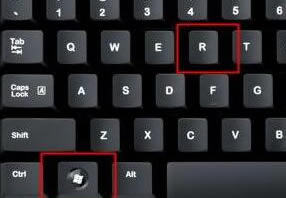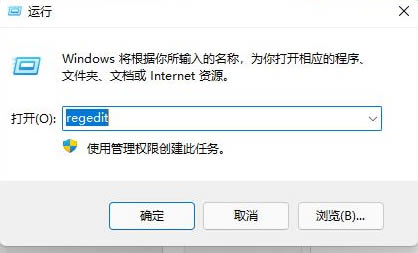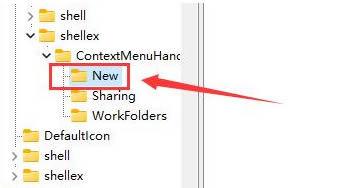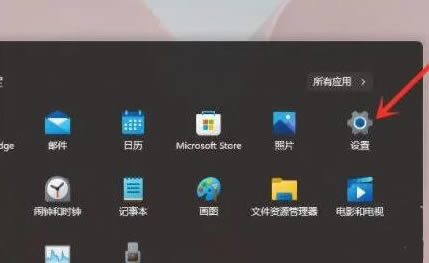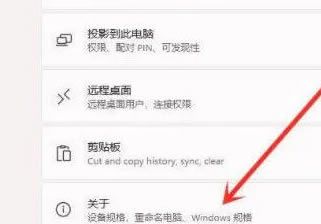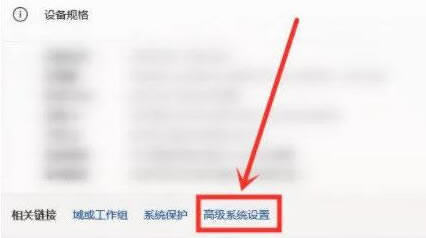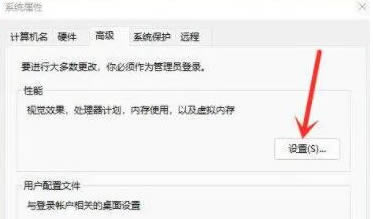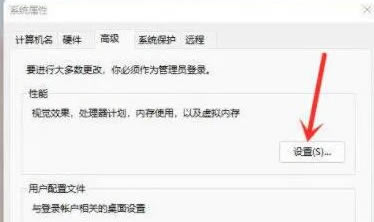win11系统右键反应慢怎么解决?win11提升右键反应速度教程
很多用 Win11 的人发现,点右键菜单会卡顿,不能马上反应。那怎么办呢?今天就给大家分享两个方法,解决这个问题。咱们就来看看怎么操作吧!
win11提升右键反应速度教程
方法一
1、首先按下键盘快捷键“Win+R”打开运行页面。
2、我们输入命令:regedit,按下回车。
3、此时打开注册表编辑器后,定位到如下位置“HKEY_CLASSES_ROOTDirectoryBackgroundShellexContextMenuHandlers”。
4、然后在其中将所有名为“New”的文件或项全部删除就可以啦。
方法二
1、我们在桌面上点击开始菜单,然后找到系统“设置”选项。
2、然后在其中进入“系统(system)”,然后拉到最下方找到“关于”。
3、接着在下方相关链接中找到“高级系统设置”按钮。
4、进入高级系统设置后,在性能中选择“设置”。
5、然后在视觉效果选项卡下,勾选“调整为最佳性能”即可。
相关文章
- win11系统如何启动控制面板?win11控制面板四种打开方式分享
- 硬盘怎么安装Win11系统-硬盘安装Win11系统教程
- win11分区大小怎么调整?win11分区大小调整的设置方法
- win11蓝牙功能突然消失怎么办?win11蓝牙功能突然消失问题解析
- win11硬盘读写速度慢怎么办?win11系统优化硬盘读写速度教程
- win11系统提示管理员已阻止你运行此应用怎么办?
- win11系统用户名称怎么修改?win11锁屏用户名字更改教程
- win11怎么重装系统?2024全新保姆级重装win11系统教程
- win11系统怎么添加蓝牙设备?win11电脑添加蓝牙设备操作方法
- win11系统所有快捷键都无法使用怎么解决?
- win11电脑怎么设置定时关机?win11系统定时关机设置方法
- win11系统怎么初始化设置?win11电脑设置初始化教程
- win11系统更新后开机黑屏怎么办?win11升级后黑屏解决方法
- win11如何进入安全模式?win11系统进入安全模式操作方法
- win11电脑U盘访问被拒绝怎么办?win11系统U盘拒绝访问解决方法
- win11阻止软件安装怎么办?windows11阻止安装软件怎么办解析
系统下载排行榜71011xp
番茄花园Win7 64位推荐旗舰版 V2021.05
2俄罗斯大神Win7 64位精简旗舰版 V2021
3深度技术Win7 64位豪华旗舰版 V2021.07
4最新Win7虚拟机镜像文件 V2021
5带USB3.0驱动Win7镜像 V2021
6Win7PE全能完整版ISO V2021
7萝卜家园Win7 64位旗舰纯净版 V2021.08
8雨林木风Win7 SP1 64位旗舰版 V2021.05
9技术员联盟Win7 64位完美装机版 V2021.04
10Windows7 64位 最新纯净版
深度技术Win10 64位优化专业版 V2021.06
2深度技术Win10系统 最新精简版 V2021.09
3Win10完整版原版镜像 V2021
4Win10超级精简版 V2021
5Win10光盘镜像文件 V2021
6Win10 21H2精简版 V2021
7风林火山Win10 21H1 64位专业版 V2021.06
8深度技术 Ghost Win10 64位 专业稳定版 V2021.11
9技术员联盟Ghost Win10 64位正式版 V2021.10
10Win10 21H1 Build 19043.1320 官方正式版
系统之家 Ghost Win11 64位 官方正式版 V2021.11
2Win11纯净版Ghost镜像 V2021
3系统之家Ghost Win11 64位专业版 V2021.10
4Win11PE网络纯净版 V2021
5Win11 Windows Subsystem for Android 预览版
6Win11专业版原版镜像ISO V2021
7微软官方Win11最新版 V2021
8Win11 PE镜像 V2021
9番茄花园Win11系统64位 V2021.09 极速专业版
10Win11 RTM版镜像 V2021
番茄花园 GHOST XP SP3 纯净专业版 V2021.03
2深度技术Windows XP SP3 稳定专业版 V2021.08
3雨林木风Ghost XP Sp3纯净版 V2021.08
4萝卜家园WindowsXP Sp3专业版 V2021.06
5雨林木风WindowsXP Sp3专业版 V2021.06
6萝卜家园 Windows Sp3 XP 经典版 V2021.04
7风林火山Ghost XP Sp3纯净版 V2021.08
8技术员联盟Windows XP SP3极速专业版 V2021.07
9番茄花园WindowsXP Sp3专业版 V2021.05
10电脑公司WindowsXP Sp3专业版 V2021.05
热门教程 更多+
Win10系统电脑怎么开启AREO特效?Win10系统电脑打开areo特效教程
2雷神911如何重装Win10系统?雷神911如何重装Win10系统的教程
3联想电脑怎么装win7系统?U盘装lenovo win7 32位详细图文教程
4Win10 10秒开机要怎么设置?Win10 10秒开机设置方法分享
5Win7专业版和win7旗舰版有什么区别?
6如何美化Windows10字体达到类似mac的效果?
7Win10待机蓝屏代码machine怎么解决?
8Win10电脑怎么启用磁盘写入缓存?Win10电脑启用磁盘写入缓存的方法
9Win11怎么设置自动登录?Win11自动登录设置
10Win10电脑内存不够怎么解决?电脑内存不够的解决方法
装机必备 更多+
重装教程 更多+
电脑教程专题 更多+